发布时间: 2023-01-14
很多朋友联想笔记本电脑有各种故障问题,当我们的系统出现问题,那么将系统完整重装一遍是最好的选择,但是因为重装系统太过于复杂,很多用户们不知道具体的操作方法,那么,联想笔记本维修网点来教大家一步一步的完成系统的重装~
联想笔记本维修网点|联想笔记本电脑系统怎么重装:
1、系统安装方式有硬盘直装和U盘安装两种不同的方式,这里首先介绍硬盘直装。
注:(U盘重装方式,放在了下方,如有需要可以翻到下方查看)。
2、重装系统之前,我们首先要准备好一个新的系统。
这里以win10系统举例,首先下载win10系统到电脑上。
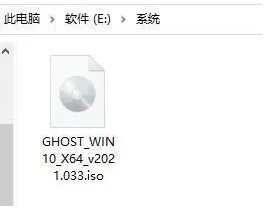
3、需要注意的是,我们要将下载好的系统放置在除了C盘以外的磁盘中。
如果将系统放置在C盘,就会导致系统无法安装,安装失败等问题。
4、右键win10 ISO文件,选择“装载”。
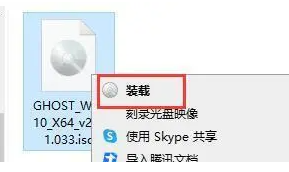
5、然后点击选择“一键安装系统(支持GTP.exe)”。打开运行。
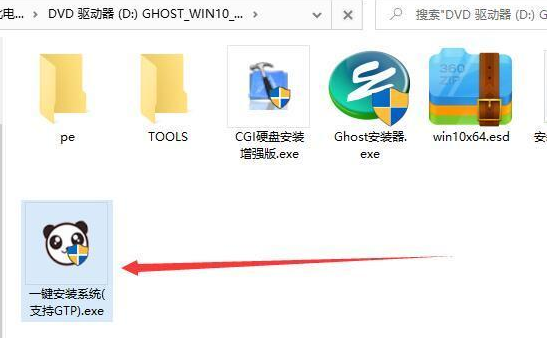
6、在映像分区路径中,选择我们的系统所在目录,这里是E盘。
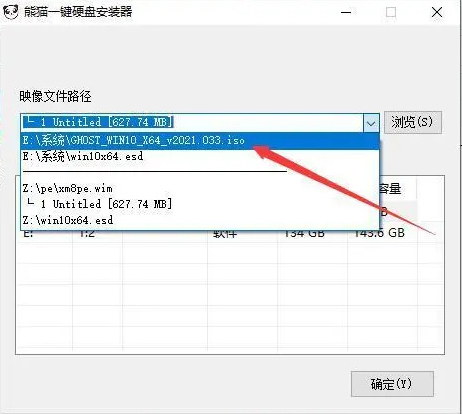
7、下一步选择“C盘”,然后点击下方的“确定”。
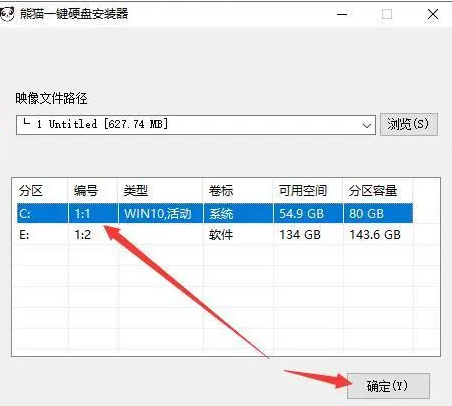
8、随后系统会自动的进行还原,速度非常快,我们只需要等待即可。
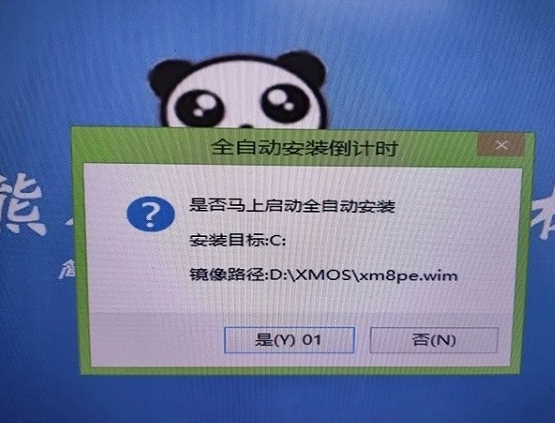
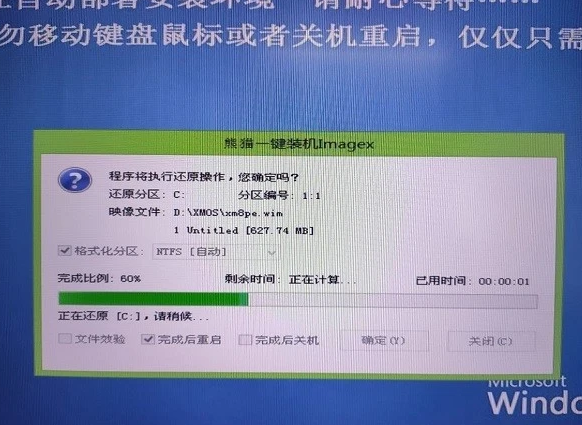
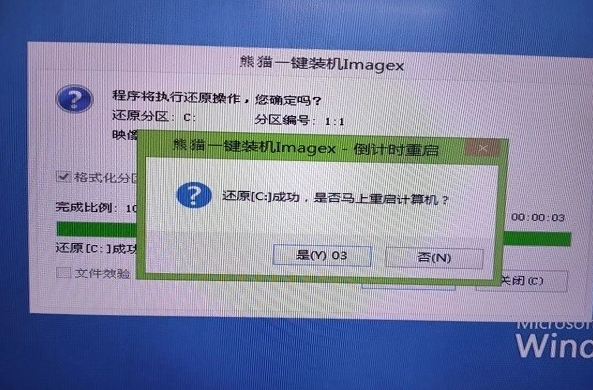
9、系统再次重启之后,系统就会开始安装。
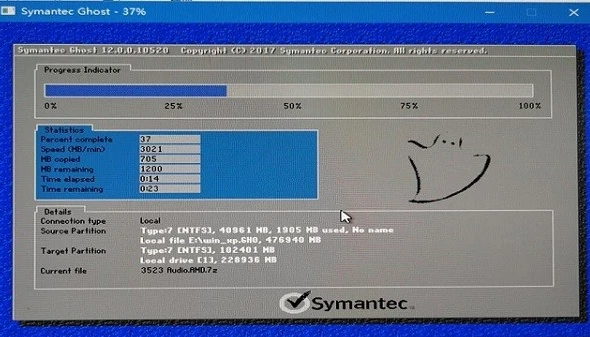
10、安装完成,我们可以直接使用系统了。
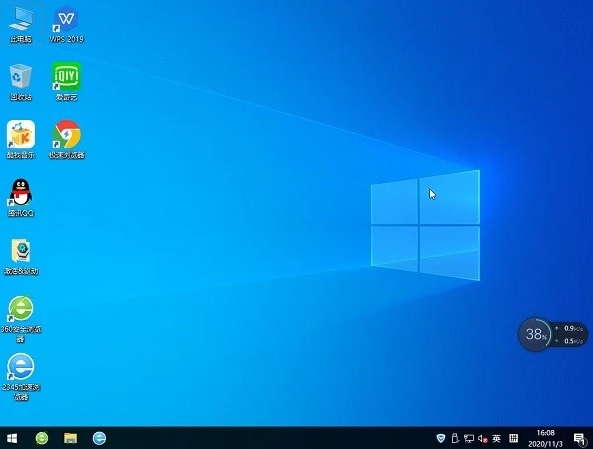

联想拯救者R7000P笔记本电脑是一款性能强大的设备,但有时候在使用过程中可能会出现驱动缺失的问题。驱动缺失会导致设备无法正常运行,因此解决这个...

大学生口碑最好的笔记本电脑有哪些呢?这里整理了10款适合大学生的高颜值强性能笔记本电脑,希望你能从中找到最适合自己的笔记本电脑!...
联想笔记本拆硬盘流程,SOP如下!1,笔记本底壳朝上!用十字螺丝刀拆卸有缝的小壳上螺丝,注意,不能整...
联想笔记本电池充不进电原因可能:在电源管理程序里面设置了电池养护模式;电源管理驱动程序出现错误;电池...
提示:本网站电话可直接查询/预约笔记本维修网点和地址如果您的联想笔记本摄像头不工作了,需要修理,建议...
第一步: 准备工作将工具(细十字螺丝刀、一字螺丝刀、镊子、刀片、软布 )及待拆笔记本准备好。第二步:...
这个肯定是散热的问题,这个材料不重要 重要的是技术,常见的是散热片和芯片有缝隙等问题,可以通过硅脂压...
可以通过以下步骤进行分区:1.点击我的电脑,点击鼠标右键,选择管理项。打开后选择磁盘管理项。2.选择...